Twitter: controle suas tarefas do Remember the Milk pelo microblog

Você sabia que é possível usar o Twitter para que você não se esqueça dos seus compromissos e tarefas importantes? Pois basta fazer com que a sua conta no serviço de microblog trabalhe em conjunto com o perfil do Remember the Milk, serviço com o qual você anota todas as suas tarefas e obrigações para não se esquecer de executá-las.
Uma vez que você começa a seguir o Remember the Milk no Twitter, as suas tarefas podem ser criadas, lembradas e atualizadas pelo microblog por meio de mensagens diretas. Ficou curioso? Pois é só acompanhar mais um tutorial do Baixaki que está começando.
Pré-requisitos
- Conta no Twitter;
- Conta no Remember the Milk.
Primeiro, conecte os dois serviços
Antes de tudo, é necessário acessar este endereço e fazer o seu login no Remember the Milk.
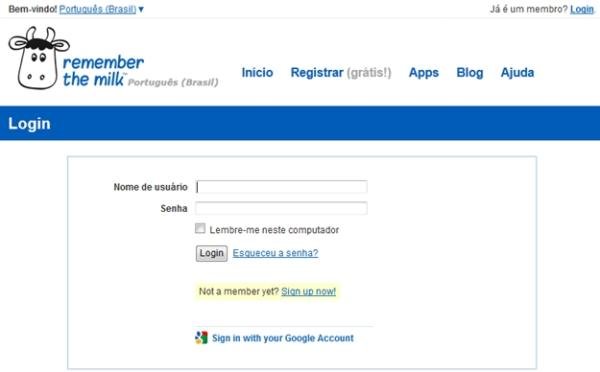
Em seguida, informe o seu nome de usuário do Twitter no canto superior direito da página.
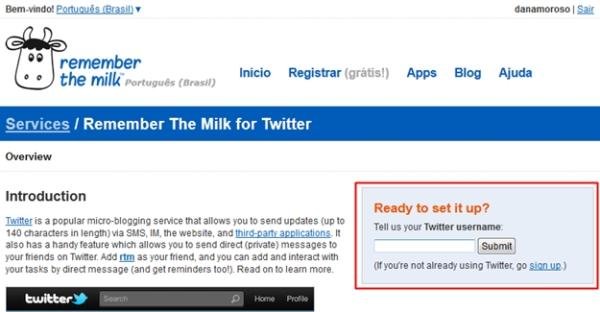
Neste momento, você verá um código.
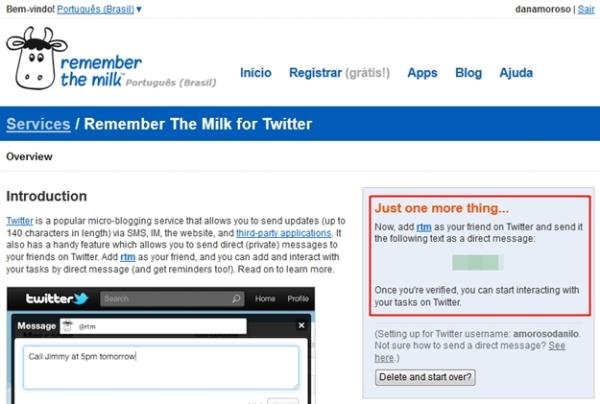
Então, siga o perfil do Remember the Milk no Twitter (@rtm), envie os caracteres gerados por meio de uma mensagem direta para o perfil que você acabou de adicionar e aguarde a confirmação da ativação da conta.
Como programar tarefas
A partir deste momento, basta interagir com o Remember the Milk via mensagens diretas. Para enviar uma tarefa para a sua conta, tudo o que você precisa fazer é enviar uma DM, por exemplo: “Ficar bem informado com o Tecmundo”. Este comando adiciona uma tarefa à sua lista-padrão de compromissos.
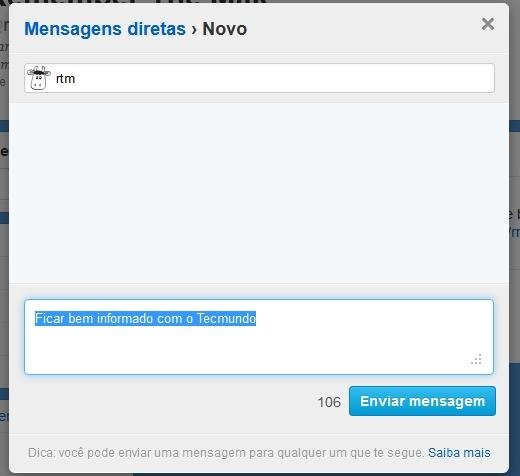
Lembre-se de que, caso você esteja utilizando o campo “Publique um novo Tweet” da página principal do Twitter, é necessário utilizar o comando “d rtm” antes da tarefa. Caso você utilize a seção de mensagens diretas, este prefixo não é necessário.

Para adicionar uma tarefa com data-limite especificada, basta seguir o comando como no exemplo “Limpar o quarto 5pm tomorrow”. Ou seja, esta tarefa deverá ser feita até as 17h do dia seguinte.
Deve-se ter em mente que os termos-chave que designam as datas, como “hoje”, “amanhã” e “segunda-feira”, devem ser usados em inglês — respectivamente, “today”, “tomorrow” e “Monday”, para mostrar alguns exemplos.
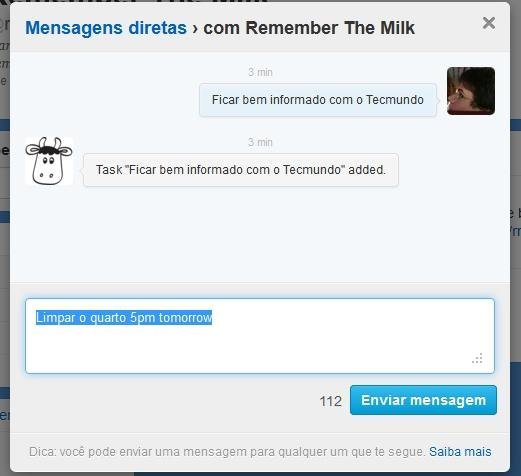
É possível também programar tarefas semanais. Neste caso, o comando é “*weekly”. Por exemplo: “Estudar matemática monday 5pm *weekly”. Assim, esta tarefa será repetida semanalmente, todas as segundas-feiras, às 17h.

Como atualizar tarefas
Para indicar que uma tarefa foi completada, use o comando “!complete” ou o reduzido “!c”. Por exemplo: “!complete Ler a apostila”. Também é possível adiar uma tarefa, bastando usar o comando “!postpone” ou o reduzido “!p”. Por exemplo: “!postpone Ler a apostila”.
Saiba quais são as suas tarefas
Há também comandos para que você saiba quais são as suas tarefas para o dia atual, o seguinte ou qualquer outro da semana. Por exemplo, ao enviar o comando “!today”, o Remember the Milk vai responder a você, por mensagem direta, quais são as suas tarefas para o dia de hoje. O mesmo pode ser feito para que você saiba quais são as suas tarefas do dia seguinte — neste caso, o comando é “!tomorrow”.
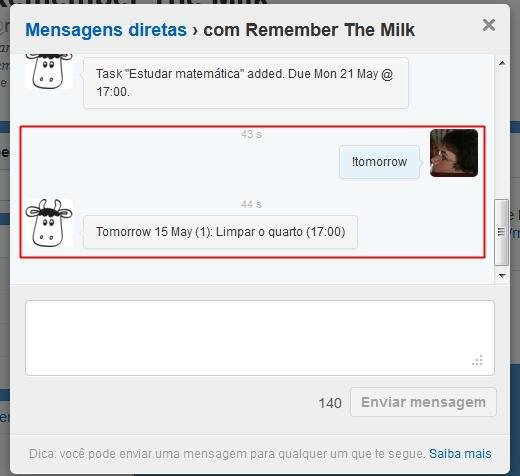
Já o comando “!getdue” seguido pelo dia da semana em inglês vai trazer as tarefas listadas para o dia em questão. Por exemplo, para saber os compromissos de quarta-feira (“wednesday”, em inglês), basta digitar “!getdue wednesday”.
Há também o comando “!getlist”, o qual serve para que você obtenha as tarefas de uma lista específica. Neste caso, podem ser usados os nomes das listas em português (“estudo”, “pessoal”, “trabalho” etc.). O mesmo pode ser feitos com tags. Neste caso, o comando é “!gettag”, seguido da tag específica.
Configuração de lembretes
Uma vez que a sua conta do Remember the Milk está integrada com a sua do Twitter, você pode receber lembretes de tarefas em mensagens diretas, os quais serão enviados de acordo com as suas preferências gerais no serviço.
Use o comando “!on” para habilitar os lembretes de tarefas, e “!off” para desabilitá-los. Há também os comandos “!confirmon” e “!confirmoff” para habilitar e desabilitar, respectivamente, as confirmações que devem ser enviadas.
.....
Este foi mais um tutorial do Baixaki. Esperamos ter ajudado você e até a próxima leitura.
Categorias









